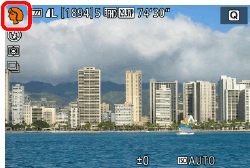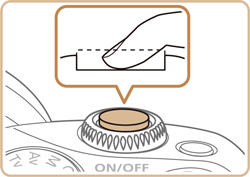2015年2月6日
8202380200
 ] 模式下,設定 [背景] (
] 模式下,設定 [背景] ( ) 定義虛化背景的程度。此數值越高,背景越模糊。數值越低,背景越清晰。
) 定義虛化背景的程度。此數值越高,背景越模糊。數值越低,背景越清晰。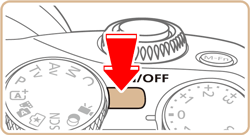
 ]。
]。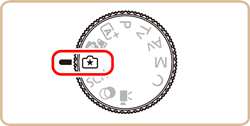
 ] 按鈕。
] 按鈕。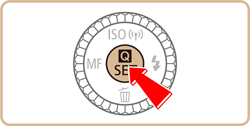
 ], [
], [  ] 按鈕選擇 [背景] (
] 按鈕選擇 [背景] ( )。
)。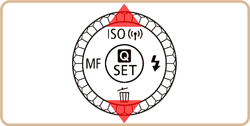
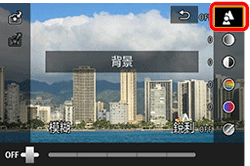
 ], [
], [  ] 按鈕或轉動 [
] 按鈕或轉動 [ ] 轉盤或 [
] 轉盤或 [ ] 轉盤變更設定。
] 轉盤變更設定。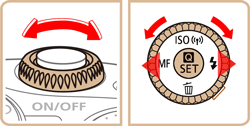
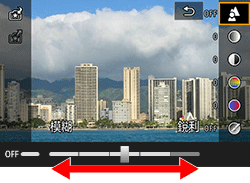
 ] 按鈕以返回拍攝螢幕。
] 按鈕以返回拍攝螢幕。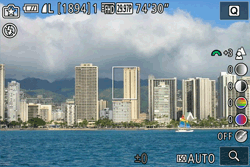
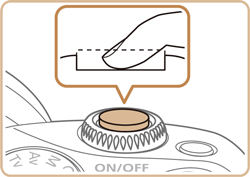
 ] 調整選項值 (透過轉動 [
] 調整選項值 (透過轉動 [  ] 轉盤)。按下 [
] 轉盤)。按下 [ ], [
], [  ] 按鈕移動 [
] 按鈕移動 [  ],然後選擇要調整的選項。
],然後選擇要調整的選項。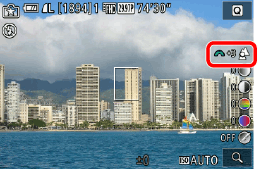
 - 4] 中的 [保留設定] 設為 [
- 4] 中的 [保留設定] 設為 [  啟動],之後即使關閉相機電源,仍可保留設定。
啟動],之後即使關閉相機電源,仍可保留設定。 ] 以顯示設定。亦可輕觸設定畫面中的選項進行調整。輕觸 [
] 以顯示設定。亦可輕觸設定畫面中的選項進行調整。輕觸 [  ] 可返回拍攝畫面。
] 可返回拍攝畫面。 ] (人像) 模式透過虛化背景使人物主體更加突出。還可以使膚色色調和頭髮看上去更加柔和。
] (人像) 模式透過虛化背景使人物主體更加突出。還可以使膚色色調和頭髮看上去更加柔和。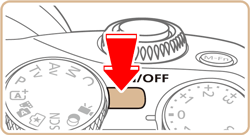
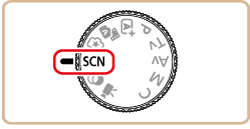
 ] 按鈕。
] 按鈕。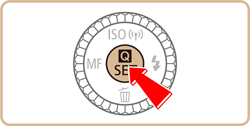
 ], [
], [  ] 按鈕選擇拍攝模式。([
] 按鈕選擇拍攝模式。([  ] 在購買後顯示為預設模式。)
] 在購買後顯示為預設模式。)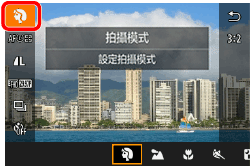
 ], [
], [  ] 按鈕或轉動 [
] 按鈕或轉動 [ ] 轉盤或 [
] 轉盤或 [ ] 轉盤選擇 [人像] (
] 轉盤選擇 [人像] ( )。
)。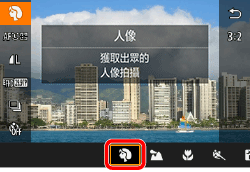
 ] 按鈕以返回拍攝螢幕。[
] 按鈕以返回拍攝螢幕。[ ] 圖示會顯示。
] 圖示會顯示。